Фото в перспективе ( рамка в Photoshop)
Сегодня мы будем вставлять фотографию в красивую рамочку, которая в отличие от предыдущих примеров располагается под некоторым углом к нам, а соответственно и помещаемая в неё фотография должна быть размещена не прямо, а в перспективе. Мы научимся пользоваться новыми возможностями Фотошопа, что позволит нам создавать более интересные композиции в будущем, например, коллаж с развернутой книгой, где листами книги будут ваши фотографии и многое другой.
Нам нужно: рамка, фотография, Photoshop и … пора начинать!
1. Открываем рамку и фотографию в Photoshop: File – Open… (Файл – Открыть…)
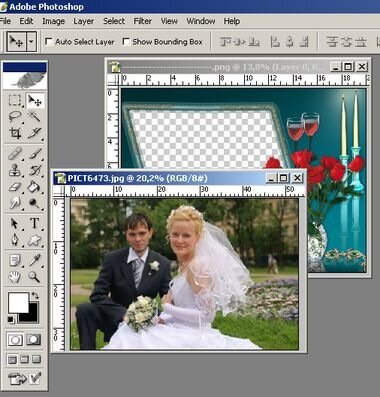
2. Переносим фотографию к рамке. Для этого необходимо, чтобы активным было окно с фотографией. Левой кнопкой мыши «хватаем» слой с фотографией и не отпуская (кнопку мыши) просто перетаскиваем на окошко с рамкой.

3. Фотография и рамка в одном окне, теперь надо фото поместить под рамку: в списке слоев «перетаскиваем» слой с фотографией ниже слоя с рамкой.

4. Масштабируем теперь фотографию, чтобы она заполняла всё отведенное ей место: Edit – Transform - Scale (Редактировать – Трансформировать – Масштаб)

5. Вот и фото в рамке, но наблюдается явная дисгармония – фотография должна быть в перспективе, а не прямо, как сейчас.

5.1. Слой с фотографией должен быть активным (в списке слоев он выделен в сравнении с другими слоями, если это не так – кликните на него левой кнопкой мыши, и он станет активным)
5.2. Edit – Transform - Perspective (Редактировать – Трансформировать – Перспектива)

5.3. у фотографии появилась рамка с квадратиками по углам и серединам сторон – вот они-то нам и нужны! Попробуйте за них подвигать аккуратно и внимательно обращая внимание на то, что происходит при этом с фотографией.
5.4. в нашем случае необходимо переместить эти «квадратики» так, чтобы фотография «легла» в рамку под фото, изображенную на коллаже:
а) переместим фотографию к одному из углов

б) наклоним фото, двигая за верхний центральный квадратик

в) двигая за правый нижний угол, создадим у фото перспективу

г) центральный маркер (квадратик) на правой стороне поможет нам подровнять фотографию по низу рамки – тянем вверх (нижняя линия рамки с маркерами стала параллельно нарисованной рамочке)

д) осталось немного подкорректировать фото инструментами масштабирования (Edit – Transform - Scale), подвинуть (Move Tool в панели инструментов) . Вот и всё.

6. Не забудьте сохранить полученный коллаж File – Save as… (Файл – Сохранить как…)
© 2015 Настольная Книга Невесты.
Вернуться назад
